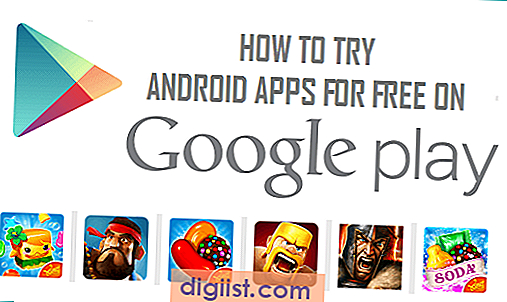Mentre la versione desktop di WhatsApp rende così conveniente chattare sul grande schermo del tuo PC Windows o Mac, consente anche ad altri di vedere i tuoi messaggi WhatsApp privati nel caso in cui abbiano accesso al tuo PC Windows o Mac.

A partire da ora, l'unico modo per impedire ad altri di accedere ai tuoi messaggi WhatsApp su un PC Windows o Mac è quello di assicurarti di essere disconnesso da WhatsApp non appena hai finito di utilizzare l'app sul tuo desktop o laptop.
Logout di WhatsApp su PC Windows e Mac
Seguire i passaggi seguenti per disconnettersi dal sistema di messaggistica WhatsApp sul proprio PC Windows o Mac.
1. Avviare l'app desktop WhatsApp sul PC facendo clic sull'icona WhatsApp sul desktop
2. Una volta che WhatsApp è aperto sul tuo computer, fai clic su WhatsApp dal menu (situato nell'angolo in alto a sinistra dello schermo) (Vedi l'immagine sotto).

3. Successivamente, fai clic sull'opzione Disconnetti per uscire dall'app WhatsApp Desktop (vedi immagine sopra)
Ora che ti sei disconnesso da WhatsApp sul tuo computer Windows o Mac, puoi accedere nuovamente in qualsiasi momento seguendo i passaggi seguenti.
1. Fai clic sull'icona di WhatsApp sul tuo PC Windows o Mac
2. L' app WhatsApp Desktop si aprirà con un codice QR (vedi immagine sotto).

3. Eseguire la scansione del codice QR utilizzando l'iPhone o il telefono Android per iniziare a utilizzare WhatsApp sul desktop.
Suggerimento: assicurati di deselezionare l'opzione Mantieni l'accesso durante l'utilizzo di WhatsApp su computer pubblici o condivisi. In questo modo verrai disconnesso automaticamente da WhatsApp Web, nel caso in cui rimanga inattivo per diversi minuti.
Disconnessione in remoto dell'app desktop WhatsApp
Mentre puoi disconnetterti direttamente da WhatsApp sul tuo PC Windows o Mac usando il metodo sopra, non è raro dimenticare di disconnetterti da WhatsApp mentre lo usi sul tuo PC Windows o Mac.
Questo caso peggiora quando si dimentica di disconnettersi da WhatsApp su un computer pubblico (Biblioteca, Hotel, ecc.) E si rende conto di questo fatto dopo essersi spostati lontano dal computer.
Fortunatamente, WhatsApp ti consente di disconnetterti in remoto dall'app Desktop usando lo smartphone, anche se ti trovi lontano dal PC.
Disconnettersi da WhatsApp Desktop tramite iPhone
Segui i passaggi seguenti per disconnettersi in remoto di WhatsApp sul tuo PC Windows o Mac utilizzando un iPhone.
1. Apri WhatsApp sul tuo iPhone toccando l'icona di WhatsApp.
2. Quindi, tocca Impostazioni nell'angolo in basso a destra dello schermo.

3. Nella schermata Impostazioni, tocca WhatsApp Web

4. Nella schermata successiva, toccare Disconnetti da tutti i collegamenti Computer situati nella sezione Computer connessi (vedere l'immagine di seguito).

5. Verrà visualizzato un popup, toccare Disconnetti per disconnettersi da WhatsApp sul proprio PC Windows o Mac, dove si era dimenticato di disconnettersi da WhatsApp.

Disconnettersi da WhatsApp Desktop tramite Android Phone
Seguire i passaggi seguenti per disconnettersi in remoto di WhatsApp sul proprio PC Windows o Mac utilizzando un telefono Android.
1. Apri WhatsApp sul tuo telefono Android toccando l'icona di WhatsApp.
2. Quindi, tocca l'icona del menu a 3 punti situata nell'angolo in alto a destra dello schermo (vedi immagine sotto).

3. Dal menu a discesa, tocca WhatsApp Web (vedi immagine sotto)

4. Nella schermata successiva, toccare Disconnetti da tutti i collegamenti Computer situati nella sezione Computer connessi (vedere l'immagine di seguito).

5. Verrà visualizzato un popup, toccare Disconnetti per disconnettersi da WhatsApp sul computer Windows o Mac in cui si era dimenticato di disconnettersi da WhatsApp.

Come già accennato in precedenza, assicurati di deselezionare l'opzione Mantieni l'accesso durante l'utilizzo di WhatsApp su computer pubblici o condivisi.